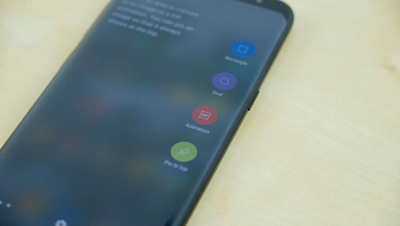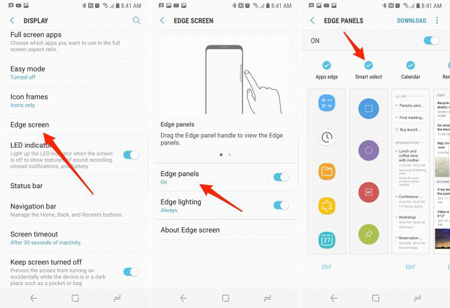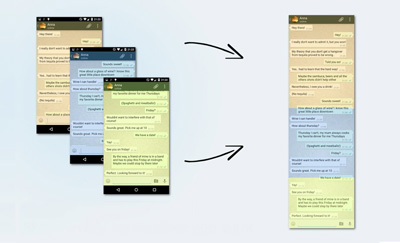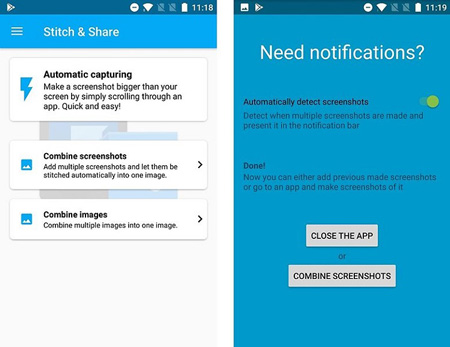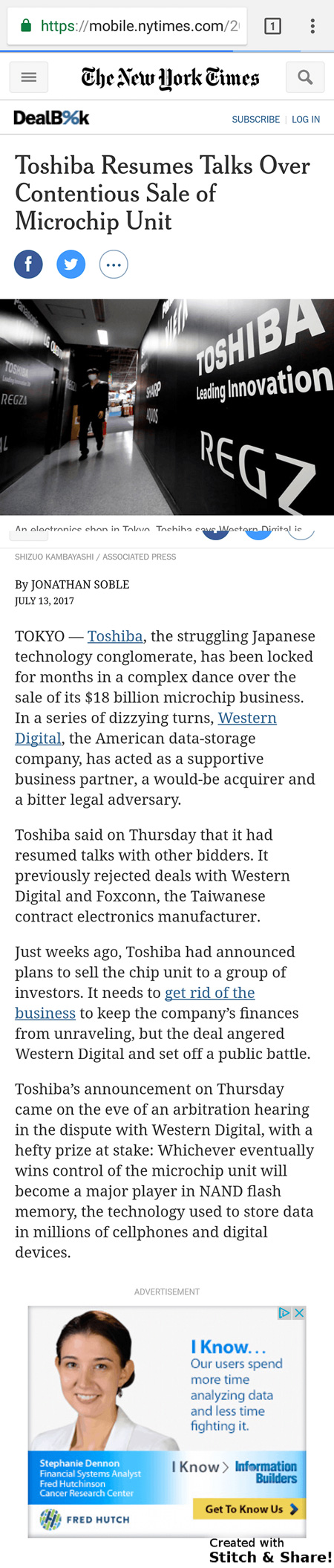کمیاب آموزش
نرم افزار،مطالب و آموزش های کیاب و کاربردیکمیاب آموزش
نرم افزار،مطالب و آموزش های کیاب و کاربردیآشنایی با 10 اپلیکیشن برتر امنیتی برای اندروید
وقتی شما عبارت security apps را در گوگل پلی جستجو کنید، یک تن برنامهی آنتی ویروس و ضد بدافزار را میبینید که در مقابل شما لیست شده اند. متاسفانه این ها فقط مشت میان خروار هستند. برنامه های خیلی زیادی وجود دارند که می توانند امنیت شما را تقویت کنند. استفاده از بیشتر آن ها ساده است و از منابع زیادی استفاده نمی کنند. در این مقاله می توانید بهترین اپ های امنیتی که هم اکنون بر روی اندروید قابل دسترسی هستند را پیدا کنید.
اپلیکیشن امنیتی اندروید
Android Device Manager
Android Device Manager یک سرویس ضد سرقت است و این برنامه باید روی هر وسیله اندرویدی باشد(تا زمانی که Google Play Store روی دستگاه باشد). شما می تواند هر زمان با رفتن به Google Setting در منوی Setting دستگاه خود به این برنامه دسترسی پیدا کنید. وقتی که فعال باشد(که بصورت پیش فرض فعال است) شما می توانید به وبسایت ADM بروید و کار های زیادی بکنید. شامل مکان یابی و پاک کردن دستگاه شما می شود. شما می توانید حتی یک هشدار تنظیم کرده تا بتوانید دستگاه خود را پیدا کنید. این سرویس کاملاً رایگان است. گزینه های ضد سرقت بهتری نیز وجود دارند. یک مثال از آن ها Cerberus است. به هر صورت احتمالاً شما در حال حاضر ADM را روی دستگاه خود نصب شده دارید. این برنامه یکی از برنامه های امنیتی ضروری است.
اپلیکیشن برتر امنیتی برای اندروید
Applock
Applock یکی ازمفیدترین اپ های امنیتی است. این برنامه با قفل کردن برنامه های مختلف کار می کند. وقتی که فعال باشد شما برای ورود به برنامه ها باید پین وارد کنید. این برای خانواده هایی که بچه دارند می تواند خوب باشد. یا در حالت دیگر راه خوبی برای جلوگیری از سرک کشیدن دوست فضول شما در گوشی شماست.
این برنامه حتی اگر گوشی شما برای مدت کوتاهی گم شود آن را برای دزد ها غیر قابل دسترس می کند، ولی با این حال به تنهایی راه حل خوبی برای این مسئله نیست. افراد متخصص اگر زمان کافی داشته باشند می توانند از سد این برنامه بگذرند. یا استفاده از Lock screen این برنامه می تواند گام مثبتی برای امنیت گوشی شما باشد. این برنامه رایگان همراه با تبلیغات است. شما می توانید با حمایت مالی از برنامه تبلیغات را حذف کنید. شما همچنین می توانید تبلیغ ها را خاموش کنید و از نسخهی سبک برنامه که رایگان است استفاده کنید.
معرفی اپلیکیشن
DuckDuck Go Search and Stories
DuckDuck Go Search موج مثبتی میان برنامه های امنیتی و خصوصی ایجاد کرده است. این برنامه یک موتور جستجو مشابه گوگل، بینگ، یا یاهو است. با این حال، ادعای مشهور آن این است که محتوای جستجوی شما را ثبت نمی کند. این یعنی شما لازم نیست نگران این باشید که یک شرکت به آنچه جستجو می کنید نگاه می کند. عملکرد این برنامه رضایت بخش است. کمی تبلیغات هم دارد ولی بد نیستند. این برنامه همچنین اگر بخواهید مقداری اخبار هم برای شما نمایش می دهد. این برنامه اغلب هم رده برنامه های امنیتی قرار نمی گیرد. با این حال برای کسانی که می خواهند در حریم شخصی خود به جستجو بپردازند مناسب است.
Ghostery
Ghostery یکی از بهترین بروزر های موجود است. این اپ به شما هر Tracker(ابزار ثبت فعالیت های شما در اینترنت) و تبلیغی که یک وبسایت استفاده می کند را نشان می دهد.سپس شما گزینهی خاموش کردن آن ها را در اختیار خواهید داشت. به این مثل DuckDuckGoی بالا نگاه کنید با این تفاوت که برای هر وبسایتی کار می کند نه فقط یک وبسایت. خود بروزر در بیشتر شرایط به خوبی کار می کند. ولی خب خیلی هم سریع نیست. این برنامه یکی از بهترین برنامه های امنیتی است برای کسانی که می خواهند صفحات وب را با حفظ حریم شخصی خود بگردند. این برنامهی خیلی خوبی برای شما است مگر اینکه از Tor و یا یک Ad blocker حرفه ای استفاده کنید.
GlassWire
GlassWire یکی از اپ های امنیتی جدیدتر است. این اپ به شما امکان می دهد که ببینید چه اپ هایی در حال استفاده از دیتای شما هستند. به علاوه، شما هر وقت که یک اپ در حال استفاده از دیتای شما باشد هشدار دریافت خواهید کرد.این راه خوبی برای فهمیدن مقدار دیتای مصرفی هر کدام از اپ های شماست. همچنین راه خیلی خوبی برای مشاهدهی هر فعالیت عجیبی است که ممکن در پس زمینه در حال رخ دادن باشد. استفادهی اصلی آن اطمینان حاصل کردن از این است که شما حجم دیتای خود را تمام نکنید. با این وجود، گرفتن مچ یک اپ که دارد چیزی از اینترنت دانلود می کند می تواند خیلی مهم باشد.
اپ های امنیتی اندروید
LastPass
LastPass یک از بهترین برنامه های مدیریت پسورد موجود است. این برنامه به شما امکان نگه داری پسورد سایت ها، پین ها و دیگر اطلاعات مهم را برای یادآوری سریع هنگام نیاز می دهد. تمام این ها پشت یک پسورد اصلی که شما انتخاب می کنید مخفی می شوند. اینکار بی نهایت مطمئن تر از این است که پسورد هایتان را همینجوری هر جا بگذارید. شما همچنین می توانید برای امنیت بیشتر از LastPass Authenticator استفاده کنید. این برنامه قوی است و روی پلتفرم های مختلف اجرا می شود. نسخهی رایگان بیشتر قابلیت ها را به شما می دهد. نسخهی Pro قابلیت هایی اضافه می کند؛ چند گزینهی هماهنگ سازی و چیز های دیگر. این برنامه یکی از برنامه های امنیتی موجود است که باید امتحان کنید.
اپ امنیتی جدید
Reslio Sync
Reslio Sync به شما اجازه می دهد حافظهی cloud خود را بسازید. نسخهی کامپیوتر، کامپیوتر معمولی و روزمرهی شما را تبدیل به یک سرور حافظهی cloud می کند. سپس شما می توانید از این اپ برای دسترسی به فایل ها استفاده کنید. به آن مثل Google Drive یا Dropbox فکر کنید، به استثنای اینکه شما می دانید فایل ها کجا ذخیره می شوند. این برنامه برای اطلاعات حساس خیلی خوب است. همچنین برای کسانی به حافظه های cloud آنلاین اعتماد ندارند ولی هنوز به مزایای آن نیاز دارند مناسب است. استفاده از این برنامه حتی برای مبتدیان آسان است. همچنین این برنامه کاملاً رایگان است و یکی برنامه های امنیتی است که به آن بیشترین بی توجهی شده است.
برنامه های اندروید
Signal Private Messenger, Telegram, or WhatsApp
اندروید به طرز حیرت آوری تعداد زیادی گزینه پیام رسانی خصوصی(Private messaging) دارد. Signal Private Messenger, Telegram, or WhatsApp تمام آن ها انتخاب های عالی هستند. هر کدام از آن ها دارای پیام رسانی دو سر رمزنگاری شده، تماس ویدئویی، پیام رسانی گروهی و اشتراک گذاری فایل هستند. تفاوت آن ها در جزئیات قابلیت های آن هاست. شما فقط باید برنامه ای که به کارتان می آید را پیدا کنید. فقط قسمت سخت کار این است که باید تمام دوستان و خانواده تان را به استفاده از این اپ راضی کنید. با این وجود حداقل تمام آن ها رایگان هستند و از این بابت خیالتان راحت است. پیام رسان های رمزی مثل این برنامه ها، برنامه های امنیتی عالی هستند.
اپ امنیتی اندروید
Tor Project
Tor Project احتمالاً یکی از انتخاب های واضح برای برنامه های امنیتی و خصوصی بر روی هر پلتفرمی است. متاسفانه برنامه های اندروید آن ها به اندازه نسخه های کامپیوتر کارآمد نیستند. اما کم کم در حال بهتر شدن هستند. فعلاً شما به Orfox که بروزر تور بر روی اندروید است(نسخهی بتا البته) دسترسی دارید و Orbot که برنامهی Proxy است و به برنامه های دیگر کمک می کند تا از تکنولوژی تور برای ناشناس ماندن استفاده کنند.
بروزر هنور در حال توسعه است و ناشناس بودن آن تضمین نمی شود، ولی Orbot یقیناً برنامه ای است که ارزش استفاده را دارد. همچنین این پروژه اخیراً Ooniprobe را منتشر کرده است؛ برنامه ای که به شما امکان می دهد بفهمید که آیا اینترنت شما دسترسی شما را به سایت های خاصی مسدود می کند یا خیر. این برنامه ها همگی برنامهی امنیتی عالی برای کسانی که کمی پیشرفته تر هستند می باشد.
مدیریت پسورد وی پی ان
Tunnelbear VPN
هیچ لیستی از برنامه های امنیتی نمی تواند بدون یک VPN کامل باشد و ما TunnelBear را انتخاب کردیم. استفادهی آسان و قابلیت دسترسی این برنامه، آن را برای مبتدیان و تازه کاران به یک انتخاب خوب تبدیل می کند چون که ما فکر می کنم افراد متخصص احتمالاً یک VPN پیشرفته را در هرصورت پیدا می کنند.
TunnelBear به شما اجازه می دهد به کشور های مختلفی متصل شوید و به طور موثری آی پی شما را از سایت هایی که به آن ها می روید مخفی می کند. وی پی ان ها همچنین به شما اجازه می دهند از وای فای های عمومی با امنیت بیشتری استفاده کنید و ما از انیمیشن های خرس کوچک این برنامه خوشمان می آید! نسخهی رایگان ماهانه 500 مگابایت را در اختیار شما می گذارد. شما همچنین با پرداخت 6.99 دلار هر ماه و 49.99 برای یک سال می توانید حجم نامحدود داشته باشید،البته اگر مبلغ را پیش پیش پرداخت کنید. این البته یکی از وی پی ان های متعدد موجود است که می توانید پیدا کنید.
کارهایی که باید پیش از فروختن گوشی اندرویدی خود انجام دهید
فروختن گوشی اندرویدی
عمر مصرف گوشیهای هوشمند معمولا بسیار کمتر از ان چیزی است که در هنگام خرید برای آن حساسیت به خرج میدهید. اما آیا فروختن یک گوشی اندرویدی چیز سادهایست و باید به سادگی از کنار آن گذشت؟
صرفنظر از دغدغه فروش گوشی دست دوم به قیمت مناسب ، اما فروختن یک گوشی جز این دردسرهای ساده، مستلزم انجام کارهای دیگری نیز است. در این مطلب چند گام و اقدام مهم و اساسی را که باید پیش از فروش و واگذار کردن گوشی خود به فرد دیگر انجام دهید را با هم مرور میکنیم.
قدم اول: تهیه نسخه پشتیبان از اطلاعات
شاید شما هم از جمله افرادی باشید که عکسهایی که سیزده بدر امسال گرفتهاید را هنوز از گوشی خود خالی نکرده باشید! یا دفترچه تلفن و بخش مخاطبین گوشی شما مملو از اسامی باشد که برخی از انها را حتی به یاد نمیاورید اما حفظ برخی شمارهها در عین حال مهمتر از حفظ جان باشد! پس اولین قدم حفظ و ایجاد نسخه پشتیبان از اطلاعات داخل گوشی باشد.
ذخیره و انتقال عکسها، ویدئوها و اسناد و فایلها
برای این کار باید از تمامی اطلاعات اعم از عکسها و ویدیوها، اسناد و دانلودهای انجام شده و حتی تماسها و پیامهای مهم نسخهی پشتیبان تهیه کنید. خوشبختانه راههای سادهای برای انجام این کار وجود دارد.
اگر خواهان پشتیبانگیری از تمامی عکسها و ویدیوهای موجود در گوشی خود هستید بدون شک باید از اپلیکیشن و در واقع سرویس Google Photos استفاده کنید. این اپلیکیشن به صورت خودکار از تمامی محتویات حساب گوگل شما نسخهی پشتیبان تهیه میکند. البته انتظار نداشته باشید بدون پرداخت هزینه تصاویر و ویدیوها با کیفیت اصلی پشتیبانگیری شوند. تنها برنامهای که بدون محدودیت و بصورت رایگان نسخهی پشتیبانی با کیفیت نسخهی اصلی فراهم میکند Google Pixel است.
این را هم بدانید که ویدیوهای طولانی زمان زیادی برای ذخیره و پشتیبانگیری نیاز دارند، حجم زیادی از اینترنت شما را میبلعند و در عین حال باید برای تنظیمات دسترسی سایر افراد به تصاویرتان حساسیت لازم را به خرج دهید. راه دیگر آپلود کردن فایلها در Google Driv، Dropbox و یا هر پلتفرمِ ابری دیگر است که همین دردسرهایی که گفتیم را مخصوصا در ایران دارد.
من شخصا این انتخاب را میکنم. ساده و بدون دردسر؛ بهتر است با استفاده از از یک کابل یواسبی کار را خاتمه بدهید و با اتصال گوشی با کامپیوتر، تمامی عکسها، ویدئوها، اسناد و دانلودهای ذخیره شده در گوشیتان را به کامپیوتر منتقل کنید.
ذخیره و انتقال مخاطبین، شماره تلفنها و پیامکها
حالا نوبت میرسد به تماسها و پیامها. برخی کاربران تمایل پیامها آنها را نگه دارند و بعدها مرور کنند که البته چیز بدی هم نیست. بهترین روشهای انجام این کار در زیر آمده و بسته به میل خود میتوانید یکی از آنها را امتحان کنید.
• سینک کردن و تهیه نسخه پشتیبان در اکانت جیمیل
• تهیه نسخه پشتیبان در Dropbox یا Google Drive
• استفاده از اپلیکیشنهای موجود مانند CM Backup و یا Titanium Backup و ایجاد نسخه پشتیبان
• انتقال دستی: برای اینکار کافیست اطلاعات مخاطبین خود را در قالب فایل VCF ذخیره کرده و آن را به گوشی جدید منتقل یا در کامپیوتر خود ذخیره کنید. حواستان باشد برای اینکار باید تمامی مخاطبین روی گشوی، سیمکارت و اکانت گوگل خود را انتخاب و بعد فایل پشتیبان تهیه کنید.
قدم دوم: رمزگذاری اطلاعات دستگاه
ممکن است کمی عجیب بنظر برسد اما بهتر این است که پیش از بازگرداندن گوشی خود به تنظیمات کارخانه حتما اینکار را انجام دهید. دلیل آن هم این است که بازگشت به تنظیمات کارخانه لزوما به معنای پاک شدنِ مطلق تمامی اطلاعات نیست و هنوز راههایی وجود دارند که میتوان دادهها را بازیابی کرد. پس بهتر است برای دستنیافتنی شدن اطلاعات آنها را رمزگذاری کنید. برای این کار در بخش تنظیمات یا همان Settings گوشی و در قسمت Security می توانید گزینه ی مربوط به Encrypt را مشاهده کنید.
قدم سوم: لغو سرویس نسخهی بتای اندروید
این گزینه همگانی نیست و احتمالا شامل شما نمیشود و برای افرادی است که نسخهی بتای اندروید را بر روی دستگاه خود دارند. اگر اینکار را انجام ندهید دستگاه بر روی شبکهی بتا باقی میماند و همین مساله میتواند بعنوان یک امتیاز منفی تلقی شده و مشتری را از خرید منصرف کند. از سوی دیگر ممکن است گوشی به خودی خود تنظیمات اجباری انجام بدهد و مشکلات بزرگی را برای مالک جدید بوجود بیاورد.
پس پیشنهاد ما این است که حتما گوشی را لغو ثبت نام کنید. برای اینکار کافی است به وبسایت Android Beta مراجعه کرده و گزینهی « Unenroll Device» را کلیک کنید. به همین سادگی!
قدم چهارم: بازگشت کامل به تنظیمات کارخانه
با انجام این منرحله دیگر هیچ اطلاعاتی بر روی دستگاه و کارت حافظه باقی نخواهد ماند و درست مثل این است که همین الان گوشی را از جعبه بیرون آورده باشید. اگرچه روش انجام اینکار ممکن است در گوشیهای مختلف اندکی متفاوت باشد با این حال مسیر کلی انجام اینکار به ترتیب زیر است:
Settings > Backup and Reset > Factory Data Reset > Reset
قدم پنجم: اطلاعات کارت حافظه
حتی اگر کارت حافظه گوشی خود را فرمت کنید باز هم امکان بازگرداندن اطلاعات روی ان وجود دارد. پیشنهاد ما این است که در اولین قدم آن را از روی گوشی بردارید و پیش خود نگهدارید و در صورت اصرار مشتری به داشتن کارت حافظه یک کارت حافظه نو خریداری و در اختیار او قرار دهید. در عین حال اپلیکیشنهایی وجود دارند که مدعی هستند که اطلاعات روی کارت حافظه را برای همیشه پاک و عغیرقابل بازیابی و از دسترس خارج میکنند.
قدم ششم: آگهی کنید و تا رسیدن یک مشتری خود صبر کنید!
اگر خریدار دست به نقدی در کار نیست پیشنهاد میکنیم از وبسایت و اپلیکیشن که بازار خرید یا فروش گوشی های هوشمند دست دوم در آن حسابی داغ است استفاده کنید.
این ۱۲ کار را با گوشی اندرویدیتان انجام ندهید!
اتصال گوشی اندرویدی به کامپیوتر
گوشیهای اندرویدی از پر مصرف ترین ابزارهای کنونی در میان مردم به حساب میآیند، یک ابزار همیشه آماده و همه کاره که در قالب تلفن همراه قرار گرفته ولی تنها یکی از هزاران کاری که با آن انجام میدهیم برقراری تماس است!
اینبار برایتان از کارهایی مینویسیم که انجام دادن آنها خواهد توانست به شما و گوشی اندرویدیتان آسیب وارد کند! با ما همراه باشید:
حتما بر روی گوشی قفل بگذارید!
رسم پترنها یا رمزهای چند رقمیویا پین کد از مرسوم ترین روشهایی است که به واسطه آنها میتوانیم گوشی موبایل را از هرگونه سرقت اطلاعات در مراحل اولیه محافظت کنیم. حتما و بدون شک این مورد پیشنهاد میشود و فراموش نکنید که حتما رمزی را انتخاب کنید که فراموش کردنش برایتان دشوار باشد!
همیشه به روز باشد!
تا همین چند وقت پیش (یکی دو سال پیش) بروز رسانی در دستگاههای اندرویدی یک رویا به حساب میآمد! اما اکنون به لطف توسعه اندروید در نسخههای بالاتر و سعی کوشش شرکتهای تولید کننده شاهد بروز رسانیهای به موقع و زمانبندی شده برای دستگاههای اندرویدی هستیم. حتما بروز رسانیهایی که در اعلانهایتان دریافت میکنید را دانلود و نصب کنید! این کار هم سرعت دستگاه شما را بالاتر خواهد برد و هم در امنیت شما تاثیر بسزایی خواهد داشت.
با کابل usb گوشی را شارژ نکنید!
همانطور که میدانید اتصال گوشی اندرویدی به کامپیوتر با کابل usb همزمان در حین انتقال اطلاعات گوشی شما را نیز شارژ خواهد کرد! توجه کنید که این کار باعث شارژ گوشی شما خواهد شد، اما چون همانند شارژر خود دستگاه امکان تامین انرژی مورد نیاز را ندارد به مرور به سیستم انتقال قدرت و باتری دستگاه شما آسیب خواهد رسید! پس از تکرار این کار پرهیز کنید.
تهیه بک آپ را فراموش نکنید!
هر از گاهی گوشی را به کامپیوتر متصل کنید و از اطلاعاتتان بک آپ تهیه کنید. تصاویر، فیلمها و سایر فایلهای مهم را در جایی دیگر هم ذخیره کنید، بدون شک از انجام متداول این کار پیشمان نخواهید شد!
زیاد به کلودها اطمینان نکنید!
سیستمهای ابری فراوانی در حال حاضر فعال هستند و اطلاعات ما را با اجازه ما ثبت و ضبط میکنند. توجه داشته باشید زیاد هم متکی به این امکانات نباشید! این اتفاق بعید است اما در صورتی که تنها به این فضاهای ذخیره سازی بسنده کنید احتمال اینکه در لحظه نتوانید به اطلاعات مهمتان درست یابید کم نیست! اختلال در خطوط، از دسترس خارج شدن سرور، فیلترینک و …
داغ شدن گوشی به باتری و برد اصلی دستگاه آسیب جدی وارد میکند
نگذارید گوشیتان زیاد داغ کند!
با انجام بازیهای سنگین، یا اتصال طولانی مدت به اینترنت وایرلس یا استفاده از دیتا و یا باز بودن همزمان چندین برنامه معمولا دما دستگاه تا حد بسیار زیادی بالا میرود! این اتفاق را با گرم شدن در دست گوشی متوجه میشویم. سعی کنید از داغ شدن و داغ مانند دستگاه جلوگیری کرده و حتما دستگاه را به حال خودش رها کنید. اگر کیس یا همان قاب گوشی روی دستگاه نصب دارید آن را حتما جدا کنید. داغ شدن گوشی باعث اورهیت شدن شده و بدون شک به سیستم انتقال قدرت، باتری و برد اصلی دستگاه آسیب جدی وارد میکند.
صفحه گوشی را با محافظ دریابید!
نام gorilla glass را حتما شنیده اید، این عنوان نام تکنولوژی به کار گرفته شده در صفحههای نمایشگر است و صفحه نمایش گوشیها را از هرگونه آسیب محافظت میکند. اما توجه داشته باشید طبق امتحانهایی که صورت گرفته و بر حسب تجربه، گران ترین و بروزترین گوشیها هم بعد از مدتی استفاده بدون محافط دچار آسیب روی صفحه نمایش میشوند! حتما و بدون تردید از محافظ صفحه نمایش استفاده کنید.
زیاد روی ضدآب بودن حساب باز نکنید!
گوشیها جدید همگی از این استانداردها طبعیت میکنند. توصیه اکید ما این است که حتی الامکان مراقب گوشی باشید و در مقابل گرد و غبار و آب از آن محافظت کنید! به خاطر داشته باشید، در صورت هر گونه آسیب هیچ یک از گارانتیهای موجود در بازار جوابگوی شما نخواهند بود، پس حتما خودتان از هرگونه مشکل پیشگیری کرده و از آب خوردگی دستگاه پرهیز کنید.
عکسهایتان را مدیریت و آرشیو کنید!
این مورد را در بالا هم گفتیمو. اکنون تاکید میکنیم که حتما تصاویر موجود از سلفیها و هر مورد شخصی را به کامپیتور شخصی خودتان منتقل کرده و تعداد تصاویر موجود در گوشی را به حداقل برسانید! بدون شک از انجام این کار پشیمان نخواهید شد!
سنسورهای بی مورد را روشن نگذارید!
گوشیهای کنونی همگی از سنسورها و چیپهای مختلفی بهره میبرند، توجه کنید که روشن بودن آنها باعث مصرف باتری دستگاه شده و اجرای برنامهها را با کند بودن همراه میکند! موارد اضافی را مثل gps، nfc بلوتوث و … را در مواقعی که کاری با انها ندارید خاموش نگاه دارید. برای اینکار کافی است نوار اعلانهای بالا صفحه را پایین کشیده و آیکونهای روشن را خاموش کنید!
اپهای بی نام و نشان را نصب نکنید!
به لطف پیشرفت اندروید تعداد بسیار زیاد شده است و برای هر کاری که فکرش را هم نمیکنید اپ خواهید یافت. لطفا از نصب اپهای بیهوده و بی نام و نشان بپرهیزید و همین الان اگر آنها را روی دستگاهتان دارید حذف کنید. بسیاری از این اپها بدون اجازه شما به اطلاعاتتان دسترسی خواهند داشت و در بهترین حالت باعث کندی بی مورد و نمایش تبلیغات در صفحه گوشی خواهند شد.
چگونه Smart select را در گلکسی اس 8 فعال کنیم؟
ساخت گیف سامسونگ گلکسی اس 8
هر دو گوشی گلکسی اس 8 و اس 8 پلاس سامسونگ دارای پنل اج هستند. پنلهای اج به نوعی یک صفحه اضافی بوده که در کنار صفحه اصلی پنهان شدهاند و با کشیدن آنها، نمایان میشوند.
پنلهای ادج به طور پیشفرض شامل کلیدهای میانبر برنامه، میانبر کارها و پنل مخاطبان است. اما یک پنل دیگر نیز در گلکسی اس 8 به نام ماشین ساخت گیف در بخش smart select وجود دارد.
شما باید مراحل کوتاهی را برای راهاندازی آن انجام دهید. پس از راهاندازی، شما میتوانید فایلهای گیف موردنظر خود را بسازید.
پنل Smart Select را اضافه کنید.
ویژگی مخفی گلکسی اس 8
برای اینکار به setting > Display > Edge screen > Edge panels رفته و تیک مربوط به Smart Select را مانند تصویر فعال کنید.
زمانی که تصمیم به ساخت فایل گیف از یک ویدیو گرفتید، از طریق منوی اج گوشی، بخش Smart Select را انتخاب کرده و آن را تبدیل به فایل گیف کنید. دکمه قرمز رنگ گیف را لمس کرده، اندازه ویدیو را مشخص کنید و سپس دکمه ضبط را فشار دهید.
شما میتوانید فایلهای گیف را با هر کیفیتی تا 15 ثانیه ساخته و ذخیره کنید. همچنین فایلهای گیف ساخته شده قابل ویرایش هستند. به نظر میرسد سامسونگ با اضافه کردن ویژگیهای جدیدی به پنل ادج تصمیم به کاربردیتر کردن این بخش گرفته است.
نحوه گرفتن اسکرینشات اسکرولی در اندروید
اسکرین شات کامل صفحه وب سایت
یکی از مفیدترین ویژگیهای گلکسی اس 8 میتوانست در بسیاری از گوشیهای اندرویدی دیگر هم باشد. در مورد اسکرینشات اسکرولی یا بلند صحبت میکنم، که به شما امکان میدهد اسکرینشات های طولانی و اسکرولی از کل یک صفحه بگیرید. اپلیکیشنهای زیادی وجود دارند که به شما امکان میدهند اسکرینشات ها را به صورت دستی به هم بچسبانید تا تبدیل به یک فایل شوند، اما این کار خستهکننده است. در این پست به شما میگوییم چگونه ویژگی اسکرینشات اسکرولی را بدون هیچ زحمتی در اندروید خود داشته باشید.
با اپلیکیشن Stitch & Share از قابلیت گرفتن اسکرینشات طولانی در گوشی اندرویدی خود بهرهمند شوید.
ویژگی خیلی خوب Capture more اولین بار به کاربران سامسونگ در نوت 5 معرفی و به طور عمده در گلکسی اس 7 بهبود بخشیده شد. این ویژگی به شما اجازه میدهد که یک اسکرینشات بلند از بالای یک صفحه و با اسکرول کردن تمام آن به پایین، تنها در یک فایل بگیرید. این ویژگی حالا به لطف گلکسی اس 8 و با لقب جدید Scroll capture مورد توجه قرار گرفته.
با توجه به محبوبیت گلکسی اس 8 و تبلیغات بسیار در مورد ویژگیهای شگفتانگیز آن، افراد بیشتری خواهان این هستند که بدانند چگونه میتوانند اسکرینشات های طولانیتری در گوشیهوشمند اندرویدی خود بگیرند. اگرچه این ویژگی توسط خود اندروید توسعه داده نشده، به این معنی نیست که باید از وجود آن در گوشیهای اندرویدی دیگر بیبهره باشیم. برای افرادی که میخواهند این ویژگی را داشته باشند، یک اپلیکیشن شخص ثالث به نام Stitch & Share وجود دارد.
با این اپلیکیشن میتوانید مثل همیشه و در حالت عادی اسکرینشات بگیرید، سپس اپلیکیشن به طور خودکار آنها را به یکدیگر میچسباند (برخلاف اپلیکیشن های دیگر که در آنها باید خودتان به صورت دستی این کار را انجام دهید). تمام کاری که شما باید انجام دهید این است که اسکرینشات را به عنوان یک فایل ذخیره کنید. حتی امکان این وجود دارد که آن را به طور مستقیم از داخل برنامه به اشتراک بگذارید.
شما میتوانید یک اسکرینشات از کل یک وبسایت، مقاله خبری یا اپلیکیشن را با Stitch & Share بگیرید. هنگامی که آن را دانلود کرده و دسترسیهای لازم را به برنامه دادید، مثل همیشه اولین اسکرینشات خود را بگیرید. به پایین صفحه مورد نظر اسکرول کنید، تا جایی که بخش کوچکی از اسکرینشات اول هنوز در صفحه مشخص باشد، سپس اسکرینشات بعدی را بگیرید.
این مراحل را تکرار کنید تا زمانی که شاتهای لازم از چیزی که میخواهید را گرفته باشید. سپس پنل نوتیفیکیشنهای گوشی را پایین بکشید و روی نوتیفیکیشن Stitch & Share بزنید تا اپلیکیشن باز شود. یا اینکه میتوانید اپ Stitch & Share را باز کرده و اسکرینشات هایی که میخواهید را انتخاب کنید تا به طور خودکار بهم بچسبند. سپس روی فلش سبز رنگ بزنید تا اسکرین شات بلند شما ذخیره شود.
نرم افزار گرفتن اسکرین شات اندروید
برای دیدن یک نمونه از آنچه Stitch & Share میتواند انجام دهد، نگاهی به تصویر بسیار طولانی، با حداکثر رزولوشن در زیر بیاندازید. البته دو نکته در مورد این اپ وجود دارد: اینکه نتایج آن همیشه عالی نیستند و همچنین یک واترمارک کوچک در سمت راست پایین تصویر ظاهر میشود، مگر اینکه آن را با پرداخت هزینه به نسخه پیشرفته ارتقا دهید. با این وجود، این اپلیکیشن بسیار مفید و راحت است.